
在日常工作和学习中,PDF文件的使用非常普遍。有时候,我们需要将PDF文件的两页合并为一张图片,以方便查看或者分享。本文将详细讲解在中国地区如何高效地将PDF的两页合并为一张图片,适合新手操作,步骤清晰易懂。
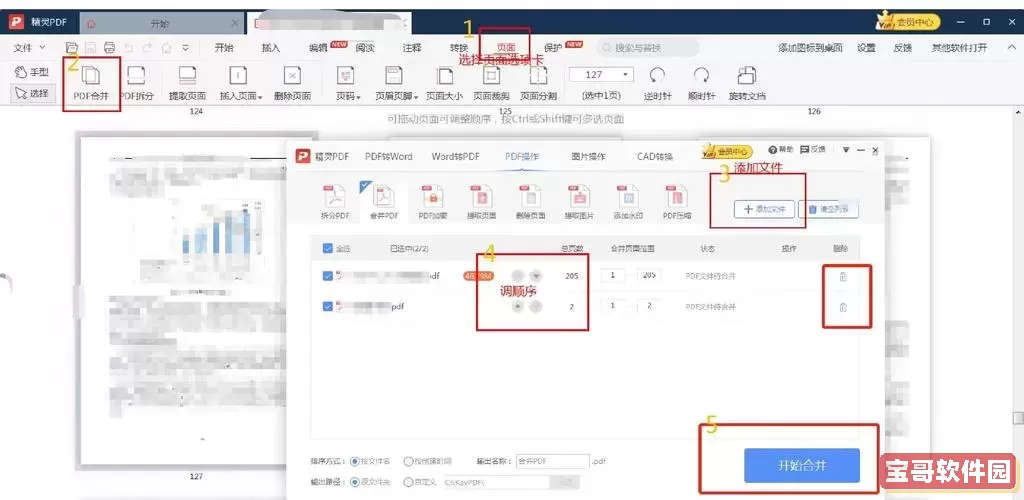
一、准备工作:工具选择
进行PDF两页合并为一张图片,首先需要准备相应的软件工具。在中国地区,常用且易用的工具包括Adobe Acrobat、福昕PDF编辑器、以及免费开源的PDF转换器等。此外,也可以借助在线转换网站,如“小pdf”、“迅捷PDF转换器”等,方便快捷,不需要安装软件。

二、方法一:使用Adobe Acrobat进行操作
Adobe Acrobat是专业的PDF编辑软件,功能强大,适合需要高质量合并操作的用户。
步骤如下:
1. 打开Adobe Acrobat,加载需要合并PDF两页的文件。
2. 选择“文件”菜单中的“导出为”选项,然后选择“图像”中的“JPEG”或“PNG”格式。
3. 在导出设置中,指定每页导出为单独的图片文件,完成后关闭导出窗口。
4. 使用图片处理软件(如Photoshop或系统自带的画图工具),将导出的两张图片拼接在一起。拼接时,可以水平或垂直排列,根据需要调整尺寸。
5. 保存拼接后的图片,即完成PDF两页合并为一张图片。
三、方法二:利用福昕PDF编辑器插件直接导出合并图片
福昕PDF编辑器在中国市场占有率颇高,部分版本带有支持多页合成导出图片功能。
步骤如下:
1. 安装并打开福昕PDF编辑器,加载目标PDF文件。
2. 选择“转换”菜单,找到“PDF转图片”功能。
3. 进入“高级设置”或“导出设置”,选择“每两页合并为一张图片”或类似选项。
4. 确认输出格式及分辨率,点击“开始转换”。
5. 等待转换完成后,即可获得每两页合并成一张的图片文件。
四、方法三:在线工具进行合并转换
对于不想安装软件的用户,在线工具是快捷的选择。热门在线PDF转换网站通常支持将PDF页面转换为图片,并提供拼接功能。
推荐工具包括“小pdf”、“迅捷PDF转换器”、“iLovePDF”等,这些平台支持简体中文界面,适合中国用户操作。
操作流程:
1. 打开在线转换网站,上传需要处理的PDF文件。
2. 选择“PDF转图片”功能,先将PDF的两页导出为两张图片。
3. 使用网站的拼接功能,将两张图片合并为一张。如果拼接功能受限,也可借助免费的在线图片拼接网站,如“拼图网”。
4. 下载合并后的图片,完成任务。
五、注意事项及优化技巧
1. 图片分辨率:导出时选择较高分辨率(如300dpi及以上),保证图片清晰,尤其适用于打印和细节展示。
2. 图片格式选择:PNG支持无损压缩,适合文字和图形清晰保存;JPEG适合照片和色彩图像,但可能有压缩损失。
3. 文件大小与合规安全:中国地区用户应注意文件上传时的隐私安全,避免上传含有敏感信息的PDF到不信任的在线平台。
4. 软件正版及正版授权:建议选择正版软件,避免版权纠纷,同时正版软件功能更加稳定完善。
六、总结
将PDF两页合并为一张图片在实际应用中非常实用,无论是学习资料整理、工作汇报,还是便捷分享都能提高效率。根据实际需求,可以选择专业软件、国产软件或在线工具完成操作。中国地区网络环境和软件生态也支持多样化选择,用户可以结合自己习惯和需求,灵活运用本文介绍的三种方法,从而快速高效地完成PDF页合并图片的转换。
希望本文的详细步骤能帮助您掌握PDF两页合并为图片的技巧,提升工作和学习的便捷性。